- Vmware და Hyper-V აადვილებს ვირტუალური მანქანების შექმნას ძირითად ოპერაციულ სისტემებზე გავლენის გარეშე.
- ორივე ვირტუალური მანქანა კარგად მუშაობს Windows 11-თან და ისინი ერთ-ერთი საუკეთესო ვირტუალური მანქანაა ბაზარზე.
- Hyper-V და VMware უფრო იაფია და საშუალებას მოგცემთ აწარმოოთ მრავალი დავალება უპრობლემოდ.
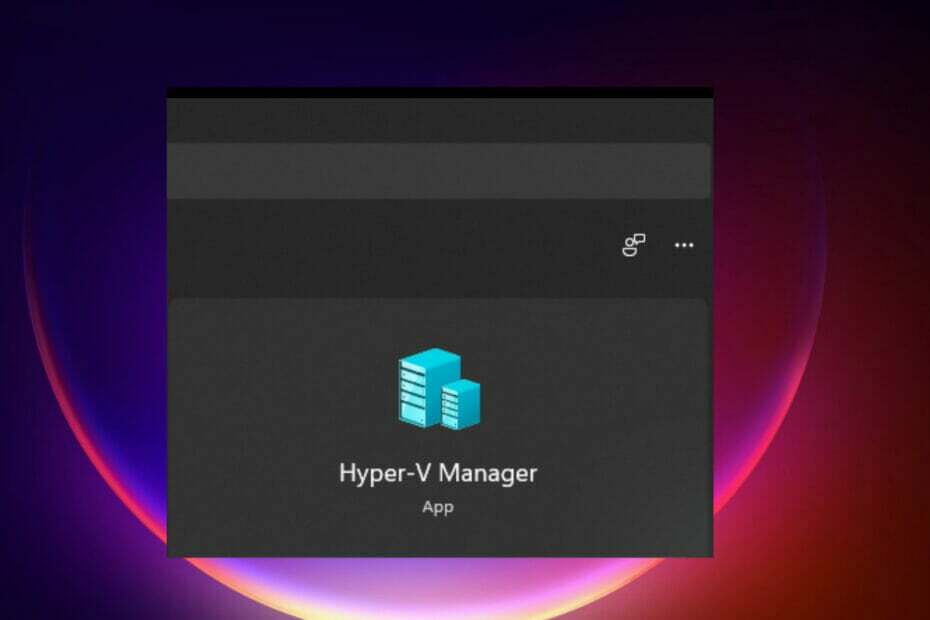
Xდააინსტალირეთ ჩამოტვირთვის ფაილზე დაწკაპუნებით
ეს პროგრამული უზრუნველყოფა გამოასწორებს კომპიუტერის გავრცელებულ შეცდომებს, დაგიცავს ფაილის დაკარგვისგან, მავნე პროგრამებისგან, ტექნიკის უკმარისობისგან და ოპტიმიზებს თქვენს კომპიუტერს მაქსიმალური მუშაობისთვის. მოაგვარეთ კომპიუტერის პრობლემები და წაშალეთ ვირუსები ახლა 3 მარტივი ნაბიჯით:
- ჩამოტვირთეთ Restoro PC Repair Tool რომელიც მოყვება დაპატენტებულ ტექნოლოგიებს (ხელმისაწვდომია პატენტი აქ).
- დააწკაპუნეთ სკანირების დაწყება იპოვონ Windows-ის პრობლემები, რამაც შეიძლება გამოიწვიოს კომპიუტერის პრობლემები.
- დააწკაპუნეთ შეკეთება ყველა პრობლემების გადასაჭრელად, რომლებიც გავლენას ახდენს თქვენი კომპიუტერის უსაფრთხოებასა და მუშაობაზე
- Restoro ჩამოტვირთულია 0 მკითხველი ამ თვეში.
ვირტუალური მანქანა არის კომპიუტერული პროგრამა, რომელიც ქმნის ვირტუალურ გარემოს მასპინძელ კომპიუტერზე თავისი გამოყოფილი მეხსიერებით, აპარატურით, საცავებით, ქსელის პარამეტრებით, რომლებიც გამოიყენება სხვადასხვა მიზნებისთვის. ის მომხმარებლებს აძლევს აპლიკაციების, პროგრამული უზრუნველყოფის გაშვების შესაძლებლობას ღრუბლის ტესტირებასთან ერთად.
ვირტუალური მანქანების უმეტესობა უფასოა გამოსაყენებლად, მაგრამ სხვებს აქვთ სააბონენტო გადასახადები, რომ მიიღოთ პრემიუმ ფუნქციები მოწინავე ფუნქციონალებისთვის და ძირითადად ბიზნეს მომხმარებლებისთვის.
ზოგიერთი ჩვეულებრივი ვირტუალური მანქანა არის Hyper-V, რომელიც ჩაშენებულია Windows ოპერაციული სისტემით, ხოლო VMware არის საწარმოს ვირტუალური მანქანა, რომელიც აშენებულია Vmware ღრუბლოვანი კომპანიის მიერ.
Მაგალითად, VMware სამუშაო სადგური არის დესკტოპის ჰიპერვიზორი, რომელიც მართავს ვირტუალურ მანქანებს Windows-ზე ან Linux-ზე.
ეს სახელმძღვანელო განიხილავს Windows 11-ის სპეციფიკაციებს Hyper V და Vmware ვირტუალური მანქანების უპრობლემოდ გასაშვებად.
რა არის Hyper-V და VMware გამოყენება?
გაითვალისწინეთ შემდეგი ასპექტები ვირტუალურ მანქანებთან დაკავშირებით:
- ისინი ხელს უწყობენ რამდენიმე ოპერაციული სისტემის გაშვებას ერთ მანქანაზე.
- უფრო ადვილია აპლიკაციებისა და პროგრამული უზრუნველყოფის განლაგება, რაც ამცირებს სამუშაო დატვირთვას, განსაკუთრებით ღრუბლოვანი გამოთვლის კონფიგურაციის დროს.
- ეს ვირტუალური მანქანები გეხმარებათ აპებისა და პროგრამების ტესტირებაში, რომლებშიც არ ხართ დარწმუნებული. თქვენ იყენებთ მათ იმის შესამოწმებლად, თუ როგორ იქცევა აპი თქვენს ადგილობრივ კომპიუტერზე ან სერვერზე გამოშვებამდე ან ინსტალაციამდე.
როგორ გავიგო, რომ ჩემი Windows 11-ის სპეციფიკაციები შეესაბამება VMware-სა და Hyper-V-ს?
1. ჩართეთ სანდო პლატფორმის მოდულის (TPM) ვერსია 2
ალტერნატივა 1
- გადადით საძიებო ველი და ტიპი პარამეტრები, შემდეგ დააჭირეთ შედი.
- Გააღე პარამეტრები აპლიკაცია და გადადით კონფიდენციალურობა და უსაფრთხოება ჩანართი.

- აირჩიეთ Windows უსაფრთხოება ვარიანტი.
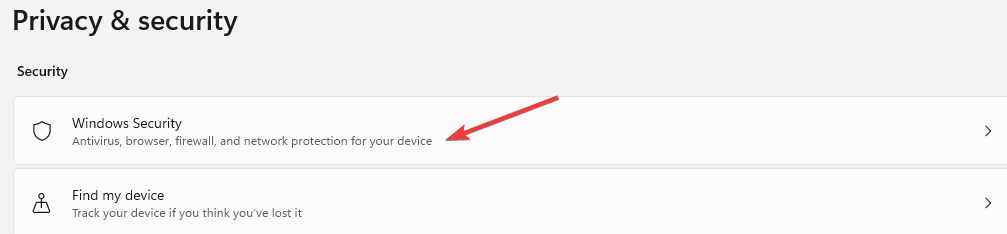
- Აირჩიე მოწყობილობის უსაფრთხოება ვარიანტი.
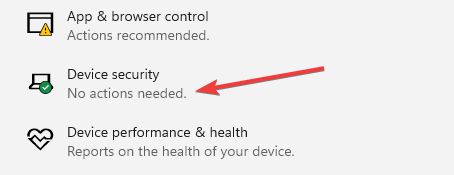
- თუ არსებობენ უსაფრთხოების პროცესორი დეტალურად, აირჩიეთ ის, რომ გადაამოწმოთ არის თუ არა ვერსია 2.0 და თუ ვერ ხედავთ პროცესორს, უნდა ჩართოთ TPM. თუ ეს ნაბიჯი რთულია, გამოიყენეთ შემდეგი ნაბიჯი.
ალტერნატივა 2
- დაჭერა Windows + რ ცარიელი საძიებო ველის გასახსნელად.
- ტიპი tpm.msc და დააწკაპუნეთ კარგი.
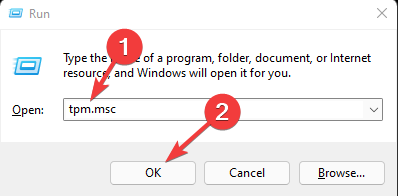
- თუ ხედავთ შეტყობინებას, რომელიც ადასტურებს, რომ TPM მზადაა, გადაამოწმეთ ვერსია, რომ დარწმუნდეთ, რომ ის არის 2.0. თუ ხედავთ, რომ თავსებადი TPM მიუწვდომელია, მოგიწევთ მისი ჩართვა.

როგორ ჩართოთ TPM
- Რესტარტი თქვენი მანქანა.
- Შეიყვანეთ BIOS დაყენება თქვენი ჩატვირთვის გასაღების გამოყენებით ესკ, F10, F2, F9და გადადით უსაფრთხოების პარამეტრებში.
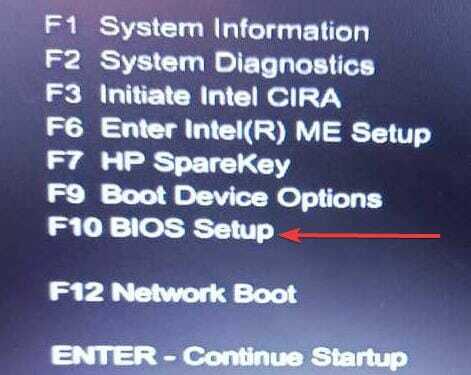
- აირჩიეთ TPM ჩაშენებული უსაფრთხოება და ჩართეთ იგი.

- დააწკაპუნეთ Გადარჩენა ცვლილებების განახლებისთვის და გასვლა BIOS კომპიუტერის გადატვირთვით.
TPM 2.0 დარწმუნებულია, რომ Windows 11 უზრუნველყოფს პირადობის დაცვას, BitLocker მონაცემთა დაცვას და სხვა ფუნქციებს.
ის ინახავს პაროლებს, სერთიფიკატებს, დაშიფვრის გასაღებებს ჰაკერებისგან. კომპიუტერების უმეტესობას აქვს ეს ფუნქციები, მაგრამ გამორთულია და თქვენ უნდა ჩართოთ ისინი.
2. ჩართეთ UEFI უსაფრთხო ჩატვირთვისთვის
-
Რესტარტი შენი კომპიუტერი.

- ჩატვირთეთ კომპიუტერი შესაბამისი ღილაკების დაჭერით F9, F10, F2, ან F1, შევიდეს BIOS დაყენება.

- Შეცვალე ჩატვირთვის რეჟიმი Legacy რეჟიმიდან UEFI.

უსაფრთხო ჩექმების ქონა დაგეხმარებათ თავიდან აიცილოთ მავნე პროგრამების შეტევები ან პროგრამული უზრუნველყოფა, როდესაც მანქანა მუშაობს. ბევრ კომპიუტერს აქვს ეს ფუნქცია, მაგრამ თქვენ უნდა გააკეთოთ ეს ხელით, თუ თქვენი კომპიუტერი მას არ უჭერს მხარს.
BIOS-ში (ძირითადი შეყვანის გამომავალი სისტემა) ყველა ცვლილება შესრულებულია. ამ პარამეტრების უმეტესობა განსხვავდება კომპიუტერის მწარმოებლის ტიპის მიხედვით. თუ ეს ნაბიჯი არ მუშაობს თქვენს კომპიუტერზე, სცადეთ ეწვიოთ მწარმოებლის ვებსაიტს და შეამოწმეთ როგორ შეცვალოთ ეს პარამეტრი.
- 5 საუკეთესო Windows 11 დედაპლატა, რომლიდანაც უნდა აირჩიოთ
- როგორ გავაფართოვოთ C დისკი Windows 11-ში მარტივად
- 5 საუკეთესო თამაშის კონტროლერი Windows 11-ისთვის
3. ჩართეთ აპარატურის ვირტუალიზაცია აპარატურაში
- Გათიშვა შენი კომპიუტერი.
- ჩართეთ კომპიუტერი და დააჭირეთ F10BIOS-ში შესასვლელად Აწყობა.ზოგიერთი კომპიუტერი იყენებს F9, F2, F12, F2, DEL, ან ესკ გასაღებები.
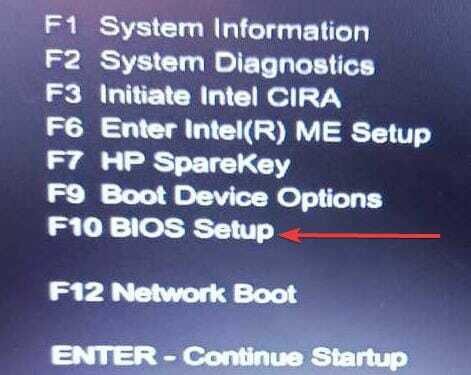
- აირჩიეთ კონფიგურაცია ჩანართი.
- Აირჩიე ვირტუალიზაციის ტექნოლოგია (VTx) ვარიანტი ქვემოთ ისრის ღილაკის გადაადგილებით.
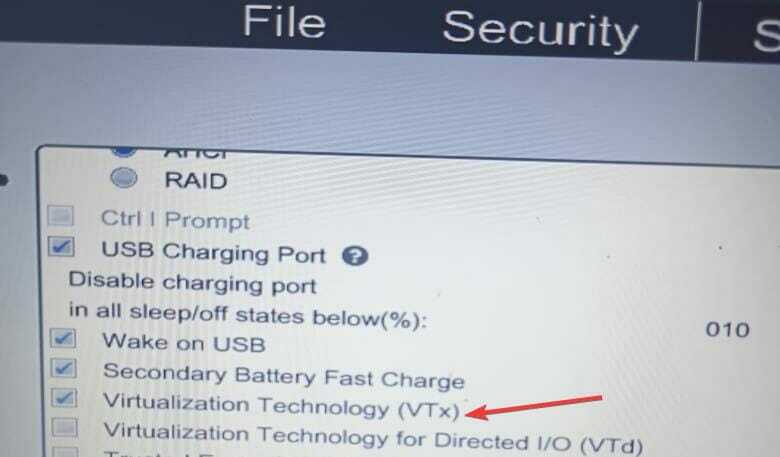
- შეინახეთ ცვლილებები დაჭერით Გადარჩენა და გასვლა BIOS.
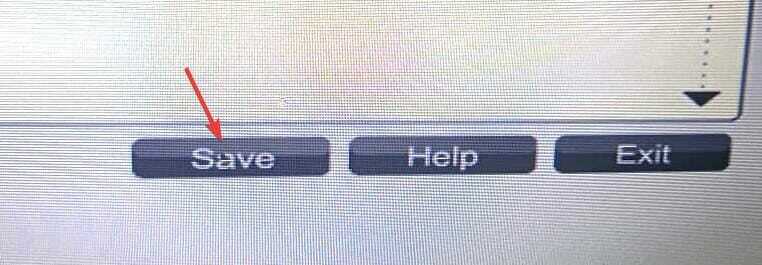
- გადატვირთეთ მანქანა და შეძლებთ Hyper-V და VMware-ის გამოყენებას.
4. ოპერატიული მეხსიერება 4 GB
კომპიუტერს უნდა ჰქონდეს მინიმალური შემთხვევითი წვდომის მეხსიერება (RAM) 4 GB. მეტი მეხსიერების ქონა მანქანას სწრაფად ამუშავებს დაკიდების პრობლემების გარეშე.
5. 1 გიგაჰერცი (GHz) პროცესორი
თქვენ უნდა დარწმუნდეთ, რომ ის თავსებადია 64-ბიტიან პროცესორთან და მხარს უჭერს AMD, Intel და Qualcomm პროცესორებს.
ექსპერტის რჩევა: კომპიუტერის ზოგიერთი პრობლემის მოგვარება რთულია, განსაკუთრებით მაშინ, როდესაც საქმე ეხება დაზიანებულ საცავებს ან Windows ფაილების გამოტოვებას. თუ შეცდომის გამოსწორების პრობლემა გაქვთ, თქვენი სისტემა შეიძლება ნაწილობრივ დაზიანდეს. ჩვენ გირჩევთ დააინსტალიროთ Restoro, ხელსაწყო, რომელიც დაასკანირებს თქვენს აპარატს და დაადგენს რა არის ბრალია.
Დააკლიკე აქ გადმოწეროთ და დაიწყოთ შეკეთება.
პროცესორს უნდა ჰქონდეს ორი ან მეტი ბირთვი. მას უნდა ჰქონდეს მეორე დონის მისამართების თარგმანი, რომელიც დარწმუნდება, რომ Hyper-V ამოიღებს მონაცემებს, რომლებიც აქცევს ვირტუალურ მისამართებს ფიზიკურ მეხსიერებაში, დაზოგავს მეხსიერებას და CPU-ს გამოყენებას.
6. მყარი დისკის საცავი 60 GB და მეტი
მას უნდა ჰქონდეს მინიმალური მეხსიერება 64 GB და მეტი. თქვენ უნდა დააყენოთ მეტი მეხსიერება მომავალი განახლებისთვის.
7. DirectX 12-თან თავსებადი გრაფიკული ბარათი
ეს ხელს უწყობს მულტიმედიის გამოყენების გაუმჯობესებას, ანუ თამაშების, აუდიოს, გრაფიკისა და ქსელის გრაფიკას.
8. კარგი ეკრანის ჩვენება
ეკრანის ეკრანს უნდა ჰქონდეს 720 უმაღლესი გარჩევადობა, რომელიც აჩვენებს 8 ბიტს ფერთა არხზე. ეს აადვილებს ვირტუალური მანქანის მონიტორის რეჟიმის გაფართოებით მუშაობას.
როგორ შემიძლია ვისარგებლო Hyper-V-ისა და VMware-ის გაშვებით?
ისინი უფრო დაცულები არიან უსაფრთხოების დამატებითი ფენების უზრუნველყოფით, რათა თავიდან აიცილონ კიბერუსაფრთხოების თავდასხმები. ეს გეხმარებათ თქვენი სერვერების, მონაცემების და აპების უფრო ადვილად აღდგენაში მავნე პროგრამის ან კიბერუსაფრთხოების შეტევის შემთხვევაში. ისინი უფრო დაცულები არიან უსაფრთხოების დამატებითი ფენების უზრუნველყოფით, რათა თავიდან აიცილონ კიბერუსაფრთხოების თავდასხმები.
ეს ამცირებს ღირებულებას და დროს, რადგან არ არის საჭირო ფიზიკური სერვერების დაყენება და სწრაფია აპლიკაციებისა და პროგრამული უზრუნველყოფის დაყენება ვირტუალურ მანქანებზე.
სერვერის მცირე ან საერთოდ არ გამორთულის გამო, ის აუმჯობესებს ბიზნესის ფუნქციონირებას, განსაკუთრებით აპებს. მათ უფრო ადვილია ბიზნეს ფუნქციების გადატანა ერთი ვირტუალური მანქანიდან მეორეზე რაიმე უსიამოვნების შემთხვევაში.
ეს ზრდის პროდუქტიულობას ბიზნესში, რადგან ყველა ბიზნეს პროდუქტი განლაგებულია ერთ ადგილზე.
მისი ბოლო გაშვების გამო, ბევრ ადამიანს უჭირს Windows 11-ზე ვირტუალური მანქანების დაყენება.
ყველა იღებს ვირტუალიზაციას ბიზნესისა და კერძო პირებისგან. ფრთხილად უნდა იყოთ მათი დაყენებისას, რათა თავიდან აიცილოთ ისეთი მარტივი შეცდომები, როგორიცაა არასწორი კონფიგურაცია, რამაც შეიძლება გამოიწვიოს კიბერშეტევები, აპლიკაციების არასწორად გაშვება და ა.შ.
რამდენიმე გზა არსებობს დააინსტალირეთ Hyper-V თქვენს Windows 11 კომპიუტერზე. Hyper-V და VMware იძლევა ბევრ შესაძლებლობას სცადოთ ბევრი რამ ტესტირებიდან, განლაგებიდან და ა.შ.
Ასევე შეგიძლიათ შეხედეთ სხვა ვირტუალურ მანქანებს Windows 11-ისთვის რომელსაც შეუძლია დაგეხმაროთ. ამ თემის შესახებ ნებისმიერი კითხვის ან შემოთავაზებისთვის, დაწერეთ კომენტარი ქვემოთ.
 ჯერ კიდევ გაქვთ პრობლემები?გაასწორეთ ისინი ამ ხელსაწყოთი:
ჯერ კიდევ გაქვთ პრობლემები?გაასწორეთ ისინი ამ ხელსაწყოთი:
- ჩამოტვირთეთ ეს PC Repair Tool შესანიშნავად შეფასდა TrustPilot.com-ზე (ჩამოტვირთვა იწყება ამ გვერდზე).
- დააწკაპუნეთ სკანირების დაწყება იპოვონ Windows-ის პრობლემები, რამაც შეიძლება გამოიწვიოს კომპიუტერის პრობლემები.
- დააწკაპუნეთ შეკეთება ყველა დაპატენტებულ ტექნოლოგიებთან დაკავშირებული პრობლემების გადასაჭრელად (ექსკლუზიური ფასდაკლება ჩვენი მკითხველებისთვის).
Restoro ჩამოტვირთულია 0 მკითხველი ამ თვეში.


